今日は2022.03.26 にリリースされた Parrot 5.0を使ってみたいと思います

ParrotはItaly(イタリア)発の、プライバシーと匿名性に重点を置きDebianベースでビルドされた、セキュリティ指向のディストリビューションです

侵入テストや脆弱性の評価を軽減 コンピュータフォレンジック 匿名のWebブラウジング用に設計
今日はCore 2 Duo P8600搭載の東芝 Dynabook TH/64H2にインストールしてみたいと思います
インストールする際は、インストール前にLive Bootで試す事をお勧めします
Parrot 5.0


| Release | 2022.03.26 |
| Type | Linux |
| Based on | Debian (Testing) |
| Package Management | dpkg |
| Architecture | x86_64 |
| Desktop | KDE Plasma, MATE |
Download
Live BootできるUSBメモリの作成
パソコンからUSBメモリを使ってLinuxを起動できるUSBメモリを作成します Windows・Mac・Linuxを使っての作成方法は下記記事を参考にしてください



USBメモリを使って起動
USBメモリを使っての起動は、Bios画面のBootメニューで一番に起動するデバイスを、USBメモリを選択します そして再起動します
この画面が現れます そのまま[Enter]キーを押し起動させます

起動しました それでは順に沿ってインストールしていきます

- ネットワークに接続
- インストーラーを起動
インストール
インストーラーが起動しました
使用する言語を選択します

地図上をクリックしてロケーションを設定します

キーボードを設定します
日本で販売されているWindows系のパソコンは下記のような選択でOKです

インストールするパーティションを指示します このパソコンには他のOSもインストール済みなので、任意のパーティションにインストール可能な手動パーティションを選択します

インストールするパーティションを選択して、下記のように編集設定します

必要なユーザー情報を入力します

最終確認です 確認後にインストールをクリックしてインストール開始します

インストール終了までお茶でも飲みながら待機しましょう

インストール終了後はコンピューターをシャットダウンさせUSBメモリを確実に抜いて終了です
Desktop
このパソコンでの起動後の挙動は至って軽快 ★★★★☆
DebianベースのMATEデスクトップなので気持ちいいくらい快適に動作します

Parrot 5.0のデスクトップはパネルは上下に設置 マウスは左ダブルクリック実行の設定です

アプリケーション
アプリケーションランチャーは、MATEのシンプルなタイプが設置されています

場所
各種主要フォルダやストレージをファイルマネージャーでアクセスできます

システム
各種システムツールが揃っています セッションのオプションも、こちらからです

システムモニター
パネル上はシステムをモニタリングできるグラフを表示、クリックでシステムモニターが起動します

サウンドコントロール
パソコンのサウンドデバイスの音量調節

クリックメニューよりサウンド設定を呼び出せます

日時
パネル上はデジタル時計を表示 クリックでカレンダーとスケジュールが表示されます

メニュー
下部左のアプリケーションメニューはMATEデスクトップの機能的なランチャーが設置されています

右クリックメニュー
デスクトップ上での右クリックメニューです

デスクトップの設定
デスクトップの設定にはオリジナルの背景画像が用意されています

System Tools
コントロールセンター
各種設定ツールのコントロールセンターです

MATE Tweak
MATEのカスタマイズツールのMATE Tweak です

MATE端末
ターミナルエミュレータのMATE端末です

Caja
ファイルマネージャーのCajaです

Synapticパッケージマネージャー
aptを使用したアプリ管理ツールのSynapticパッケージマネージャーです
GUI操作にてアプリのインストールを行えるツールです

Applications
Firefox
Mozilla FirefoxはMozilla Foundation及び、その傘下のMozilla Corporationによって開発されているフリーでオープンソースのウェブブラウザです
プライバシーを一切侵害せず、あらゆるユーザーの為に開発 ユーザーに関するデータを収集せず、強力なプライバシー設定でトラッカーによるウェブ追跡をブロックします

このパソコンでは軽快に動作します

LibreOffice
LibreOfficeはThe Document Foundation(ザ ドキュメント ファンデーション、ドキュメント財団)のオープンソースのオフィスアプリです

Writer(文書作成)・Calc(表計算)・Impress(プレゼンテーション)・Draw(ベクタードローグラフィック)・Base(データベース)・Math(数式作成)から構成され、MS社のオフィスと遜色ないパフォーマンスを見せてくれます

Eye of MATE
画像ビューアのEye of MATEです

このパソコンでは軽快に動作します
VLCメディアプレイヤー
マルチメディアプレイヤーの定番VLCです

このパソコンでは軽快に動作します
日本語入力
日本語入力は無難にFcitxをインストールして使います
Fcitx設定
インストール後に再ログインするとパネルにはFcitxが常駐しています
クリックメニューより設定画面を開きます

入力メソッドタブの設定が、日本語キーボードとMozcが設定されている事を確認します

ワープロアプリを起動して日本語入力のテストをします

あとがき
Parrot 5.0はCore2Duo P8600搭載の東芝Dynabook TH/64H2で快適に使う事が出来ました


今回のインストールで消費した容量は7.77GBと割と小さく収まりました インストールするなら20GBは欲しい所ですね この辺はユーザーの使い勝手に合わせて臨機応変に対応しましょう

インストールするならParrot 5.0は64BitOSなのでWindows Vista世代以上のパソコンをセレクトする事になると思います 今回使ったパソコン以上を使えば、きっといいパフォーマンスを見せてくれると思います
Parrotというディストリビューションの機能の性質上、詳しい使用方法だけは割愛します
この辺は自己責任で行ってください
今回使用したパソコン
東芝 Dynabook TH/64H2




| CPU | Core 2 Duo P8600(2.40GHz) |
| RAM | DDR2 SDRAM PC2-6400 4GB (2GB ×2) |
| VIDEO | Intel Graphics Media Accelerator 4500(M/B内蔵) |
| STORAGE | SATA SSD 128GB |
| | 現在WIndows10にて運用中 |







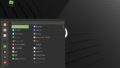

コメント